Як зробити текст жирним у Discord? 10 кращих способів

Є кілька речей, про які ви можете не знати, якщо ви новачок у Discord. Деякі з ваших друзів, які деякий час користуються Discord, можливо, вже знайомі з багатьма параметрами форматування. Було б корисно, якби ви дізналися, як зробити текст жирним у Discord одним із перших методів у цьому посібнику.
Ви можете виділяти текст (або навіть відтворювати музику) у Discord, оскільки у вас є так багато варіантів стилю. Якщо ви вперше чуєте про цей метод, ця стаття покаже вам, як це зробити.

Жирний шрифт виділяється серед інших коментарів. Тільки Discord не надає видимої опції для учасників, щоб зробити текст жирним. Отже, як інші люди справляються з цим? Чи змінюються процеси залежно від пристрою iPhone чи Android?
Ви потрапили в потрібне місце, якщо думали про ці проблеми. Читайте далі, щоб дізнатися, як швидко стати сміливішим у Discord.
Що таке Discord?
Discord — це безкоштовний аудіо-, відео- та текстовий чат, яким користуються десятки мільйонів людей віком від 13 років для спілкування та спілкування зі своїми спільнотами та друзями.
Люди регулярно використовують Discord для обговорення різноманітних тем: від мистецьких проектів і сімейного відпочинку до домашніх завдань і психологічної допомоги. Він служить домом для спільнот різного розміру, але найчастіше використовується невеликими та активними групами людей, які спілкуються щодня.
Люди використовують Discord, оскільки він служить центром для всіх їхніх спільнот і груп друзів. Це місце, де вони можуть бути собою, проводячи час з іншими людьми, які поділяють їхні інтереси та хобі.
Немає алгоритму вибору, що дивитися, нескінченного скролінгу та стрічки новин. Спільні інтереси викликають суперечки.
Форматування тексту Discord – розуміння Markdown
Для тих, хто не знайомий з розміткою, це полегшена мова розмітки, яку вперше представили в 2004 році Джон Грубер і Аарон Шварц. Він має простий синтаксис форматування тексту, його легко читати та писати.
На початку він підтримував лише HTML. Однак Markdown зараз використовується в базовому текстовому редакторі для створення насиченого вмісту для написання дописів. Крім того, Markdown прихований, оскільки він працює лише у фоновому режимі, готуючи вміст.
Якщо ви не хочете використовувати розмітку, введіть своє повідомлення в однорядковому блоці коду, і готово.
як зробити текст жирним в дискорді?
Якщо ви хочете привернути увагу до повідомлення Discord, зробити текст жирним шрифтом є цінною функцією. Він також не потребує складних інструкцій для форматування основної частини ваших суперечливих повідомлень. Натомість люди можуть сміливо кількома простими клацаннями на Discord. Ось як це зробити:
- Запустіть Discord на ПК, пристрої Android або iOS.
- Виберіть особу або сервер Discord, якому хочете надіслати повідомлення жирним шрифтом.
- Введіть дві зірочки, перш ніж вводити текст, який буде виділено жирним шрифтом в обговоренні Discord. Потім починайте друкувати. Поставте дві зірочки без пробілу в кінці, щоб зробити все твердження жирним. Це має виглядати приблизно так: «**слово**».
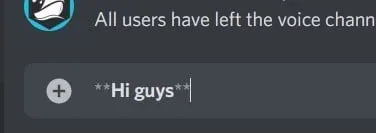
- Натисніть Enter.
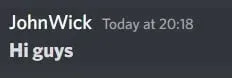
- Текстове повідомлення, яке ви надсилаєте, виділено жирним шрифтом.
Вміст, який ви написали, виділено жирним шрифтом. Ваше повідомлення приверне більше уваги та підкреслить вашу аргументацію, ніж простий текст.
Як зробити свій статус Discord жирним?
Більшість користувачів Discord хочуть змінити статуси своїх каналів. Ця функція дозволяє людям повідомляти іншим користувачам, що вони роблять або відчувають.
Ви можете виділити свій статус жирним шрифтом і курсивом. Коли справа доходить до використання Discord, налаштування вашого статусу ставить вас попереду інших.
З іншого боку, статус ще не можна змінити. Ви також не можете використовувати той самий метод, щоб виділити повідомлення жирним шрифтом, щоб підкреслити свій статус. Ось кілька порад, як це зробити.
Знайдіть веб-сайт, який автоматично перетворює звичайний текст на жирний. Зробіть наступне:
- У браузері перейдіть на веб-сторінку Bold Font Generator.

- Потім у запропонованій області поставте статус.
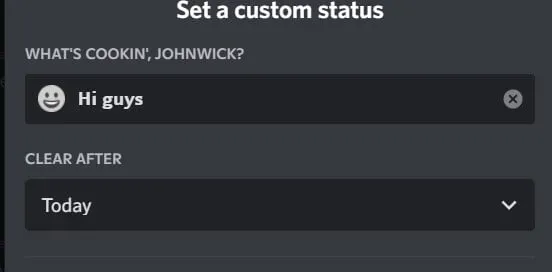
- Скопіюйте та вставте статус, виділений жирним шрифтом, у панель стану Discord.
- Ваш статус буде виділено.
Це все! Як бачите, хоча Discord не дозволяє користувачам виділяти свій статус жирним шрифтом, це можна зробити через інший веб-сайт.
Виділення тексту жирним шрифтом у Discord за допомогою iPhone
Виділити повідомлення в Discord також можливо для користувачів iPhone. Процеси такі ж, як і при використанні комп’ютера. Ось як використовувати iPhone, щоб виділити повідомлення в Discord:
- На своєму iPhone відкрийте програму Discord.
- Виберіть особу або канал, якому ви хочете надіслати повідомлення.
- Перш ніж вводити повідомлення, введіть дві зірочки, потім слово або повідомлення, яке потрібно виділити жирним шрифтом, а потім дві зірочки. Між зірочками, першим і останнім словами не повинно бути пробілу. **Як справи?** має бути формат.
- Потім натисніть надіслати.
- Ваше повідомлення на iPhone виділено жирним шрифтом.
Ось! Текст, який ви надіслали на свій iPhone, виділено жирним шрифтом.
Як зробити текст жирним у Discord на Android?
Зробити текст жирним у Discord так само легко для користувачів Android, як і для користувачів iPhone або ПК. Етапи майже однакові.
- На смартфоні Android відкрийте програму Discord.
- Виберіть особу або канал, якому ви хочете надіслати повідомлення.
- Введіть ** на початку тексту, потім введіть своє повідомлення та завершіть його символом **. На початку та в кінці тексту стежте, щоб між зірочками та словами не було пробілів.
- Коли ви закінчите, натисніть вкладку «Надіслати повідомлення».
Таким чином ви створюєте розбрат жирним шрифтом.
Як виділити слова курсивом у Discord?
Якщо ви хочете передати сарказм або надіслати повідомлення курсивом, ви можете використовувати курсив у Discord. Питання в тому, як ви це зробите, якщо Discord не надає такої можливості? Це просто. Потрібно вибрати лише кілька символів. Нижче наведено кроки для виділення слів курсивом у Discord.
- Відкрийте програму на настільному або портативному комп’ютері.
- Виберіть місце для слів, виділених курсивом.
- Введіть зірочку на початку та в кінці повідомлення. Це матиме такий *текст*.
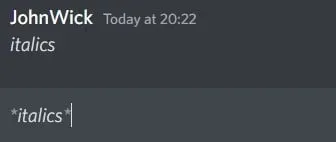
- Після цього натисніть enter.
Ось як ви створюєте текст Discord курсивом.
Як використовувати закреслення в Discord?
Щоб закреслити (закреслити) текст, не можна просто натиснути клавішу на клавіатурі. Натомість ви повинні виконати певні процедури, щоб зробити текст закресленим.
- На своєму улюбленому пристрої відкрийте програму Discord.
- Натисніть на ім’я вашого друга або на сервер, з яким ви хочете зв’язатися.
- Написати повідомлення. Введіть два символи припливу, щоб почати, і два символи, щоб завершити повідомлення. Клавіша припливу розташована під клавішею Esc або ліворуч від кнопки F1.
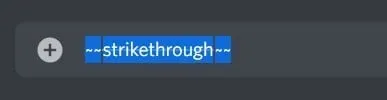
- Ось як виглядатиме ваше повідомлення: ~~слово~~.
Ось як ви створюєте закреслений текст розбрату.
Як підкреслити слова в Discord?
Підкреслення тексту – ще один спосіб упорядкувати повідомлення в Discord. Знову ж таки, кроки прості:
- Відкрийте програму Discord.
- Введіть два підкреслення на початку та два підкреслення після повідомлення. Ось як має виглядати повідомлення: _word_
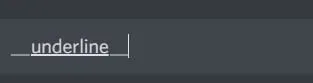
- Тепер ваше повідомлення буде виділено.
- Етапи поєднання ефектів Discord.
Можливо, вам цікаво, чи можна поєднати жирний і курсивний текст із закресленим, щоб створити приголомшливе висловлювання тепер, коли ви знаєте, як це зробити. Нижче наведено кроки для поєднання цих ефектів.
Як комбінувати ефекти в Discord?
Тепер, коли ви знаєте, як виділяти жирним курсивом і закресленим текстом, ви, мабуть, цікавитеся, чи можна об’єднати ці ефекти. Подивіться, які комбінації можуть створювати учасники Discord, нижче.
Як зробити слово або повідомлення жирним і курсивом у Discord?
Ось основні способи зробити текст жирним і курсивним:
- Відкрийте Discord і виберіть свого друга або канал для спілкування.
- Введіть три зірочки на початку та три зірочки після повідомлення.
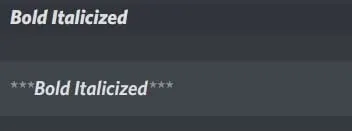
- Ось як виглядатиме текст, виділений жирним курсивом. ***Як у вас справи? ***.
Як виділити жирним курсивом і підкреслити текст у Discord?
Дотримуйтеся наведених нижче процедур, якщо ви хочете поєднати три ефекти:
- Відкрийте програму та виберіть канал і друга, з яким хочете поспілкуватися.
- Починайте та закінчуйте своє повідомлення знаком підкреслення та трьома зірочками. Підкреслення (_) зазвичай знаходиться на тій самій клавіші, що й дефіс (-).
- Як це буде виглядати _*** як справи? ***_.
Як писати спойлери в Discord?
Якщо ви збираєтеся щось цензурувати, вам потрібно писати спойлери на Discord. Незалежно від того, чи використовуєте ви Discord на ПК чи смартфоні, ви можете це зробити. Щоб навчитися писати спойлери на Discord, дотримуйтесь інструкцій нижче:
- Щоб почати, відкрийте програму на смартфоні або комп’ютері.
- Щоб надіслати повідомлення другу або каналу, торкніться його імені.
- Введіть подвійне тире перед і після повідомлення, щоб повідомлення залишилося між вами та вашим другом або каналом.
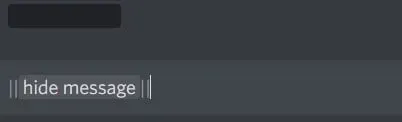
- Спойлер має виглядати так: ||Я отримав ваше повідомлення||.
Оскільки вміст містить спойлери, Discord розпізнає, що ви хочете його приховати. Однак є інший спосіб писати спойлери.
- Щоб почати, відкрийте Discord на обраному вами пристрої.
- Виберіть особу або канал, якому ви хочете надіслати повідомлення.
- Введіть /spoiler на початку повідомлення.
- Потім натисніть Enter, щоб надіслати повідомлення.
Щоб побачити спойлери, двічі клацніть публікацію, і з’явиться вміст. Буде відображено сірий фон.
Використання міжнародних розкладок клавіатури для форматування
Оскільки Discord використовується в усьому світі, може бути кілька розкладок клавіатури. Використовуйте наступні клавіші, якщо на вашій клавіатурі немає зірочок або тильд.
- Ви можете зробити зірки, натиснувши Shift + 8 одночасно.
- Натисніть Shift + Backtick (‘), щоб додати тильду.
Однак це не завжди так. Перегляньте наведені нижче поради для користувачів, які використовують міжнародні розкладки клавіатури:
- Французька (Бельгія): Shift+$ (клавіша праворуч від ^¨)
- Німецька: Shift+[+] (клавіша праворуч від Ü)
- Французька (Франція): * (клавіша праворуч від ù%)
- Італійська: Shift+[+] (клавіша праворуч від èé)
- Французька (Швейцарія): Shift+3
- Іспанська: Shift+[+] (клавіша праворуч від `^ (Іспанія) або ‘¨ (Латинська Америка))
- Шведська: Shift+’ (клавіша праворуч від Ä)
Внесіть необхідні зміни, щоб привернути увагу до свого повідомлення за допомогою цих різних розкладок клавіатури.
Більшість користувачів Discord використовують звичайну англійську клавіатуру. Отже, цей підручник зосереджений на цьому. Однак ми розпізнаємо альтернативні розкладки клавіатури. Це означає, що ви можете форматувати документи незалежно від клавіатури.
Висновок
Хоча в Discord немає очевидних варіантів, які дозволять користувачам змінювати свій вміст, вони можуть зробити це за допомогою кількох тактик. Ви знаєте, як зробити текст жирним або курсивом, щоб підкреслити повідомлення. Ви також можете закреслити або підкреслити текст, якщо зробили помилку.
Крім того, комбінуйте функції, щоб створити унікальне повідомлення. Нарешті, щоб не злити інших людей, навчіться писати спойлери. Вийдіть і виділіть свої твердження!
FAQ
Чи можете ви зробити текст жирним у статусі Discord?
Так, ви, звичайно, можете відкрити Discord на своєму ПК. Виберіть особу чи канал, якому ви хочете надіслати сміливе повідомлення. Натисніть «Enter», написавши подвійні зірочки перед і після повідомлення. Тепер ваше повідомлення буде виділено жирним шрифтом.
Як зробити текст жирним і підкресленим у Discord?
У попередніх частинах ми вже розповідали, як виділяти текст жирним шрифтом, курсивом і використовувати закреслення. Ви також придумали, як поєднати ці функції. Але як зробити текст жирним і підкреслити його? Виконайте цю просту процедуру:- На своєму пристрої запустіть Discord.- Введіть своє повідомлення, але не натискайте кнопку надсилання.- Перед і після тексту введіть два підкреслення та дві зірочки. – Текст має виглядати так: «текст».
Як змінити текст у Discord?
Є кілька способів змінити вигляд тексту в Discord. Користувачі можуть використовувати клавіатуру, щоб зробити текст жирним, курсивним, підкресленим або закресленим. Крім того, ви можете комбінувати ці параметри для створення унікального повідомлення. Нарешті, спойлери можна написати таким чином, щоб інші користувачі Discord не читали повідомлення, доки вони не запитають його.
Як змінити розмір шрифту в чаті Discord?
Ви можете перейти до налаштувань у нижньому правому куті, налаштування користувача та зовнішній вигляд. Ви можете змінити розмір тексту в області масштабування шрифту чату.


Залишити відповідь